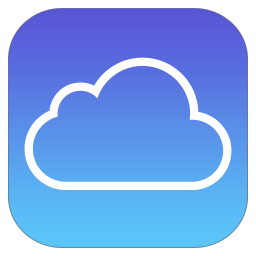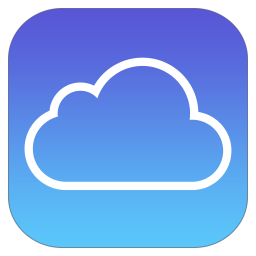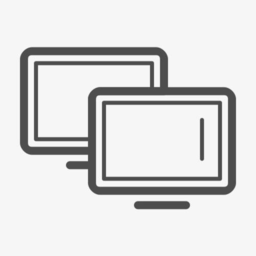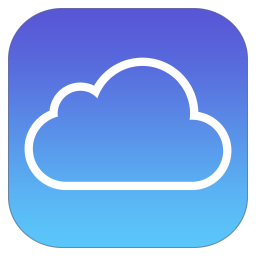 icloudwindows客户端
icloudwindows客户端
icloud windows软件是很实用的存储和同步服务工具,可以随时随地访问存储的文件,查看同步云端的照片信息,比itunes更容易操作,管理内容也变得更加的简单方便。感兴趣的伙伴们,欢迎前来下载体验!
icloud windows客户端介绍:
用户可以通过这个客户端在Windows电脑上访问iCloud中存储的内容,也可以将电脑上的照片、视频等内容上传到iCloud中,从而实现Phone、iPad、iPod touch、Mac等苹果设备与Windows电脑之间的数据同步功能。
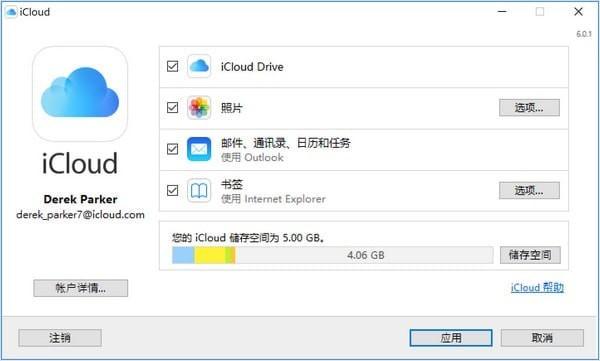
icloud 64位功能:
1、同步照片
苹果管它叫照片流,就是用iPhone拍摄的照片,无需任何操作,就可再自己的iPad或者Mac设备上看到,iCloud会将照片上传到iCloud.com的空间里,然后当我们回家打开自己的MacBoo或者iPad的时候,iCloud又会将这些照片自动下载到正查看的设备上,免去了再用数据线导照片的烦恼,当然,前提条件,需要有苹果
的这些产品!照片上传之服务器,会保存30天。
2、同步文栏
这个跟通讯录一样,在任意设备上面完成的文档,在其他设备上即可查看、修改。 如果用iCloud的邮箱接收word,ppt,excel文档附件,通过电脑下载后会无法打开,因为icloud会自动转为i设备才能打开的格式。如要打开,需要iwork的帮助)。
3、同步通讯录
通讯录同时存在iCloud服务器、iPhone、iPad、MacBook里,在任何一处,比如说用iPhone删减、更改和添加联系人,其他设备也会相应的作出变动。就是说这些设备上的通讯录会保持高度的一致。怎么做到这一点?将MacBook、iPhone、iPad上都填上iCloud帐号,设置好iCloud,这里当然是点选通讯录啦。首次设置时,如果电脑和iPhone、iPad上都已经存在了一些联系人,这时候系统会询问如何处理,是保留一方还是合并处理,自己选择吧!要是存在,没有同步的问题,可能是网络的原因,处理办法:在不同步的设备上,iCloud设置里先取消勾选通讯录,然后再勾选上就可以了(若跳出提示框,问你是否删除存在的数据,大家大胆的点删除吧,这些宝贵的信息都存在iCloud服务器上了,不会勿删的)。
4、同步日程
日程邀请功能,使用时,在日历、iCal里“新建事件”的时候,大家有没有留意下面的“被邀请人”选项?哈、、如果、想跟、同事一起吃饭,又不好意思,这个功能也许用得上,先在新事件里填好邀请的内容,然后确定好时间,接着,最关键的一步,在下面的“被邀请人”里填写对方的iCloud地址,即对方的邮箱地址(前提条件对方也是iCloud用户)。这时候,对方会在MacBook上、iPhone、iPad等拥有iCloud的终端上,第一时间接受到你的日程邀请。对方有三个选择来回复你:答应、拒绝和可能!只要不是拒绝,你的邀请日程也会出现在她的日程安排中,并且事前提醒。
5、同步书签
上班或者在外面浏览网页,看到对自己有用的页面直接拖到书签栏,回家后打开Sfari,瞧!他已经出现在面前!
使用说明:
要求使用 WLAN 或其他互联网连接。各项功能可能会有所变化。某些服务仅限 10 部装置进行访问。iCloud 的部分功能要求使用安装iOS 5的 iPhone 3GS、iPhone 4、iPhone 4S、iPod touch (第三和第四代)、iPad 或 iPad 2,或安装 OS X Lion 的 Mac 电脑或配备 Windows Vista 或 Windows 7 的 PC (推荐使用 outlook 2007 或 2010)。iCloud 的部分音乐功能现仅在美国提供测试版本,要求使用安装 iOS 4.3.3 的 iPhone 3GS、iPhone 4 (GSM 机型)、iPod touch (第三和第四代)、iPad 或 iPad 2,或装有 iTunes 10.3 或更高版本的 Mac 或 PC。
相关问题:
1、如何查看上传或下载的状态?
下载 Windows 版 iCloud之后,您可以将它添加到状态栏中,以便查看 iCloud 上传和下载的进度。在您的 PC 上,点按 Windows 通知区域中的 iCloud 图标。您可能需要点按通知区域中的“Show hidden icons”(显示隐藏的图标),以查看 iCloud。
2、我已向“我的照片流”添加照片,但在我的设备上看不到它们
如果您在 PC 上将照片添加到 iCloud,但在 iPhone、iPad 或 iPod touch 上看不到这些照片,请按照以下步骤操作:
-在您的 iPhone、iPad 或 iPod touch 上,轻点“设置”>“Wi-Fi”。确保已打开 Wi-Fi,且您的 iOS 设备已连接到互联网。当您无法在 iPhone、iPad 或 iPod touch 上连接到 Wi-Fi 时请获取帮助。
-在 iPhone、iPad 或 iPod touch 上,轻点“设置”>“[您的姓名]”>“iCloud”。如果您使用的是 iOS 10.2 或较早版本,请前往“设置”>“iCloud”。请确保使用您用于 Windows 版 iCloud 的同一 Apple ID 登录。
-打开 Windows 版 iCloud,然后点按“照片”旁边的“选项”。打开“我的照片流”。
-关闭并重新打开 Windows 版 iCloud。
-重新启动电脑。
当您在 iPhone、iPad、iPod touch 或 Mac 上打开“iCloud 照片图库”时,您从 PC 添加的照片会出现在“所有照片”相簿中。
如果您在 iOS 设备上仍然看不到您的照片,请将您的照片拷贝到“上传”文件夹。
3、哪些内容将自动下载?
新的照片和视频会自动下载到 PC 上的“C:⁄Users⁄您的姓名⁄我的图片⁄iCloud Photos⁄Downloads”中。您可以在 iCloud 照片选项中更改下载位置。
4、iCloud 照片图库如何处理 RAW 照片?
iCloud 照片图库会以原有格式存储所有的 RAW 照片和嵌入式 JPEG。您可以在 Mac 上查看缩略图版本,或者在 Mac 或 PC 上进行下载和编辑。
相关阅读
网络共享找不到对方电脑
解放方法:
从网上邻居我能访问别人的计算机,但别人无法访问我的计算机
1.打开“我的电脑”,在菜单上选择“工具”->“文件夹选项”->“查看”,清除“使用简单文件共享(推荐)”的选择。
2.右键点击“我的电脑”,选择“管理”,选择“本地用户和组”->“用户”,右键点击guest用户,选“属性”,清除“帐户已停用”的选择。
3.点击“开始”->“运行”,输入secpol.msc,选择左边的“本地策略”->“用户权力指派”,双击右边的“从网络访问此计算机”,保证其中有everyone,双击左边的“拒绝从网络访问此计算机”,保证其是空的。
4.选择左边的“本地策略”->“安全选项”,a.确认右边的“网络访问:本地帐户的共享与安全模式”为“经典”;b.确认右边的“microsoft网络客户:为通讯启用数字签名(总是)”为“已停用”;c.确认右边的“microsoft网络客户:为通讯启用数字签名(如果服务器允许)”为“已启用”;d.确认右边的“microsoft网络服务器:为通讯启用数字签名(总是)”为“已停用”;e.确认右边的“microsoft网络服务器:为通讯启用数字签名(如果服务器允许)”为“已启用”。
5.在“本地策略”->“安全选项”->“帐户:使用空白密码的本地帐户只允许进行控制台登录”为禁用。
6.重新启动计算机。
网络共享无法访问对方电脑
1、在D机器上,右键点‘网上邻居’,点属性,然后点‘高级’--‘设置’,关闭防火墙,同时确定Guest用户是打开状态,具体是右键点‘我的电脑’--管理--本地用户和组---双击右面窗口的Guest用户,然后把停用此账户前面的勾去掉。
2、如果现在还不好用,那么在D机器上开始---运行---GPEDIT.MSC--确定,进入组策略编辑窗口,计算机配置---windows设置---安全设置---本地策略---用户权利指派---‘从网络访问此计算机’,在里面把Guest用户组添加上,同样,在‘拒绝从网络访问此计算机’里面去掉Guest用户组。
3、控制面板-管理工具-本地安全策略-本地策略-安全选项-本地帐户的共享和安全模型-属性-改为经典。
4、控制面板-管理工具-本地安全策略-本地策略-安全选项-使用空白密码的本地帐户只允许进行控制台登录-属性-改为禁用。
5、还有一种情况,就是没设置家庭和小型办公网络,具体是右键单击网上邻居,点属性,然后单击‘本地连接’,看左边窗口如果是只有三行的话,就点‘设置家庭和小型办公网络’,一步步确定下去,最后有一步是‘开启文件和打印机共享’,这里一定要开启,然后继续确定到结束。
以上就是11ba小编为大家带来的icloudwindows客户端的详细介绍,喜欢就收藏一下吧!说不定会找到你要的惊喜╰(*°▽°*)╯~
人气软件
-
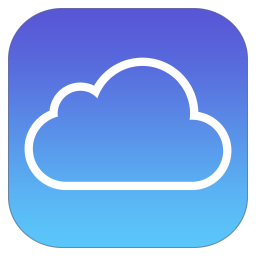
icloudwindows客户端
69.69M/中文
下载
-
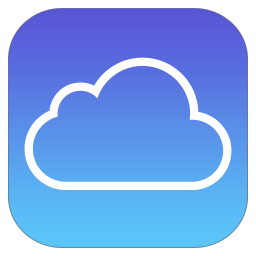
icloudwin32
68.81M/中文
下载
-
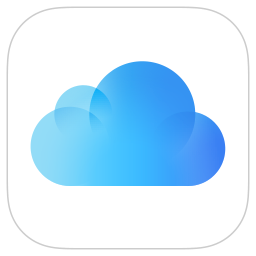
icloud3.0版本
66.88M/中文
下载
-
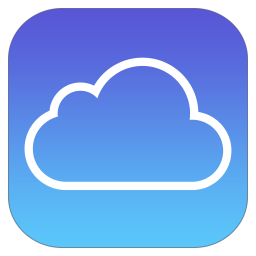
icloud历史版本
68.25M/中文
下载
热门专题
- 网络共享应用合集
相关文章
- 今日更新推荐
-

儿歌多多苹果手机版v1.23
33.53MB/中文
下载 -

儿歌多多appv1.61
15.56MB/中文
下载 -

爱音乐iphone版v1.72
43.12MB/中文
下载 -

乐视视频苹果版v1.15
12.01MB/中文
下载 -

樱花动漫pc端v1.35
38.02M/中文
下载 -

奇门遁甲排盘电脑版v2.70
36.56M/中文
下载
- 下载总排行
-
1
360云盘官方版v1.10
-

- 360云盘官方版v1.10
- 立即下载
-
-
2
比特球云盘手机版v2.14
-

- 比特球云盘手机版v2.14
- 立即下载
-
-
3
亿方云苹果版v1.24
-

- 亿方云苹果版v1.24
- 立即下载
-
-
4
360企业云盘电脑版v1.79
-

- 360企业云盘电脑版v1.79
- 立即下载
-
-
5
迷你云客户端v2.49
-

- 迷你云客户端v2.49
- 立即下载
-
-
6
局域网管理软件v1.19
-

- 局域网管理软件v1.19
- 立即下载
-
-
7
win7一键共享工具软件v2.21
-

- win7一键共享工具软件v2.21
- 立即下载
-
-
8
瓦力免费完整版v2.32
-

- 瓦力免费完整版v2.32
- 立即下载
-
-
9
360安全云网盘v1.13
-

- 360安全云网盘v1.13
- 立即下载
-
-
10
沃家云盘pc客户端v2.61
-

- 沃家云盘pc客户端v2.61
- 立即下载
-

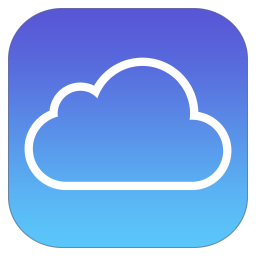 icloudwindows客户端
icloudwindows客户端
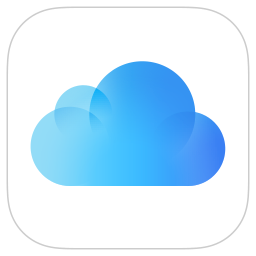

 360wifi客户端v1.48
360wifi客户端v1.48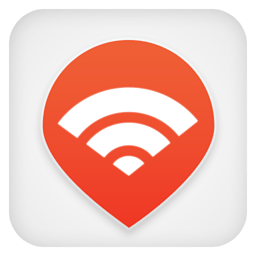 移动wifi通电脑版v2.23
移动wifi通电脑版v2.23 easysharev2.46
easysharev2.46 139邮箱网盘客户端最新版v1.18
139邮箱网盘客户端最新版v1.18 360随身wifipc版v2.39
360随身wifipc版v2.39 wifi共享大师电脑版v1.42
wifi共享大师电脑版v1.42